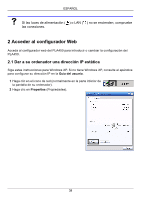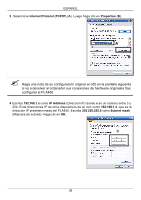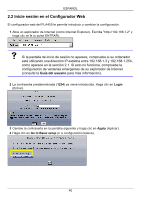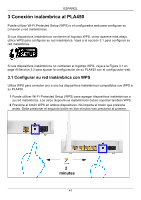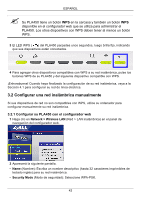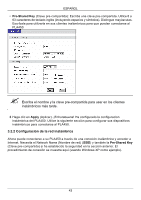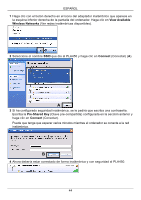ZyXEL PLA450 v2 Quick Start Guide - Page 40
Inicie sesión en el Configurador Web, Guía del usuario
 |
View all ZyXEL PLA450 v2 manuals
Add to My Manuals
Save this manual to your list of manuals |
Page 40 highlights
ESPAÑOL 2.2 Inicie sesión en el Configurador Web El configurador web del PLA450 le permite introducir y cambiar la configuración. 1 Abra un explorador de Internet (como Internet Explorer). Escriba "http://192.168.1.2" y haga clic en Ir (o pulse ENTRAR). V Si la pantalla de inicio de sesión no aparece, compruebe si su ordenador está utilizando una dirección IP estática entre 192.168.1.3 y 192.168.1.254, como aparece en la sección 2.1. Si esto no funciona, compruebe la configuración de ventanas emergentes de su explorador de Internet (consulte la Guía del usuario para más información). 2 La contraseña predeterminada (1234) ya viene introducida. Haga clic en Login (Entrar). 3 Cambie la contraseña en la pantalla siguiente y haga clic en Apply (Aplicar). 4 Haga clic en Go to Basic setup (Ir a configuración básica). 40